Bạn muốn thử một màu tóc mới nhưng chưa sẵn sàng? Đừng lo lắng, với Photoshop online, bạn hoàn toàn có thể biến hóa mái tóc của mình chỉ trong vài cú click chuột! Bài viết này sẽ hướng dẫn bạn đổi màu tóc trong Photoshop từ A đến Z — dễ hiểu, nhanh chóng và hoàn toàn phù hợp cho cả người mới bắt đầu lẫn dân chỉnh ảnh lâu năm.
Lí do bạn nên đổi màu tóc bằng Photoshop online
Thay vì phải ra salon tốn kém hoặc mạo hiểm với một màu tóc không hợp, nhiều người chọn cách đổi màu tóc bằng Photoshop online để thử trước. Dưới đây là những lý do vì sao bạn nên thử ngay công cụ tiện lợi này:
- Không cần cài đặt phần mềm, chỉ cần trình duyệt
- Tiết kiệm thời gian và chi phí đi salon
- Dễ dàng thử nhiều màu tóc hot trend
- Không làm hư tổn tóc thật
- Phù hợp để chỉnh sửa ảnh cá nhân, quảng cáo, hồ sơ mẫu ảnh
Các bước đổi màu tóc trong Photoshop
Đổi màu tóc trong Photoshop tưởng khó nhưng thật ra lại rất đơn giản nếu bạn làm đúng quy trình. Dưới đây là các bước cơ bản, dễ thực hiện giúp bạn chỉnh màu tóc trong Photoshop nhanh chóng để sở hữu mái tóc với màu sắc mới lạ, tự nhiên và đậm chất cá nhân.
Bước 1: Mở bức ảnh bạn muốn chỉnh sửa màu tóc trong Photoshop
Mở Photoshop, sau đó chọn bức ảnh bạn muốn thay đổi màu tóc.
Nhấn F7 để hiển thị bảng quản lý Layer, rồi nhấp vào biểu tượng tạo layer mới như minh họa.

Bước 2: Đánh dấu vùng ánh sáng bạn muốn điều chỉnh
Chọn màu tóc mới bằng Color Picker, sau đó nhấn OK.

Tiếp theo, chọn công cụ Brush Tool (phím tắt: B) và bắt đầu tô màu lên phần tóc bạn muốn thay đổi.
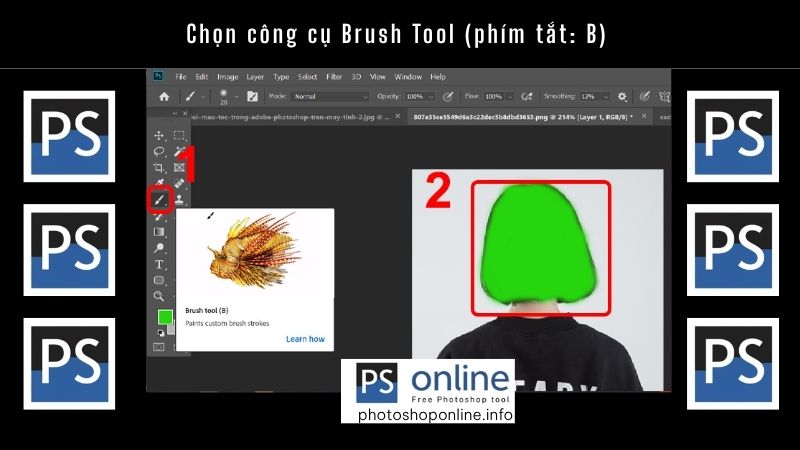
Bước 3: Tăng độ sáng cho vùng tóc vừa tô
Đầu tiên, điều chỉnh Opacity lên 100% để làm nổi bật vùng tóc được chọn.
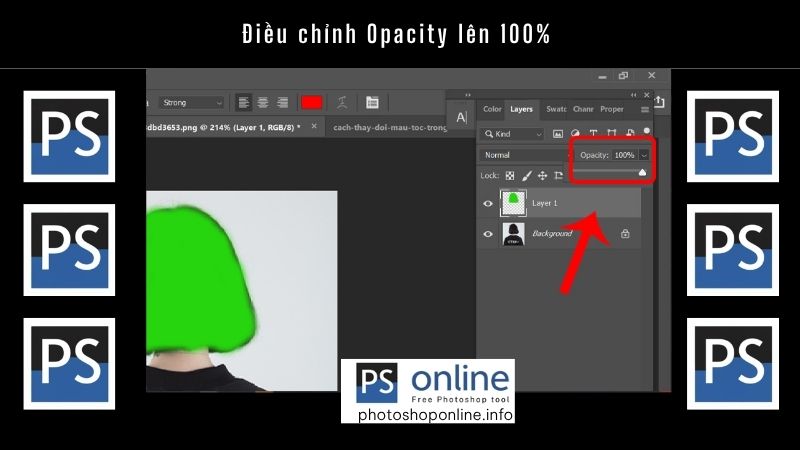
Tiếp theo, vào Filter > Blur > Gaussian Blur để làm mượt màu vừa vẽ.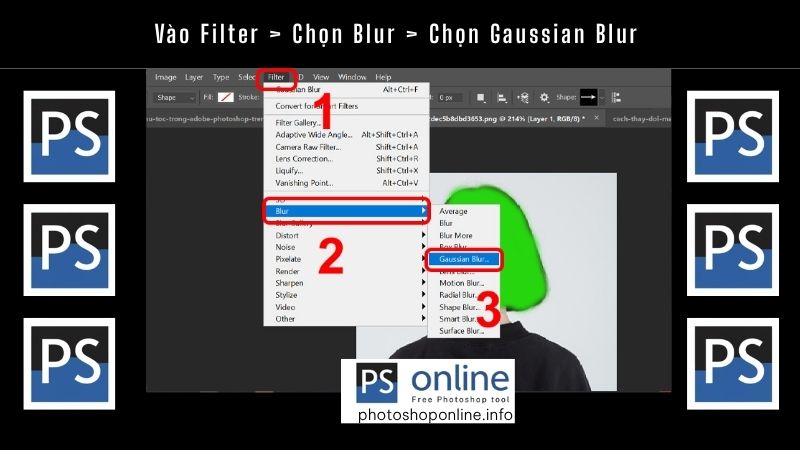
Chỉnh thông số Radius sao cho phù hợp rồi nhấn Enter.
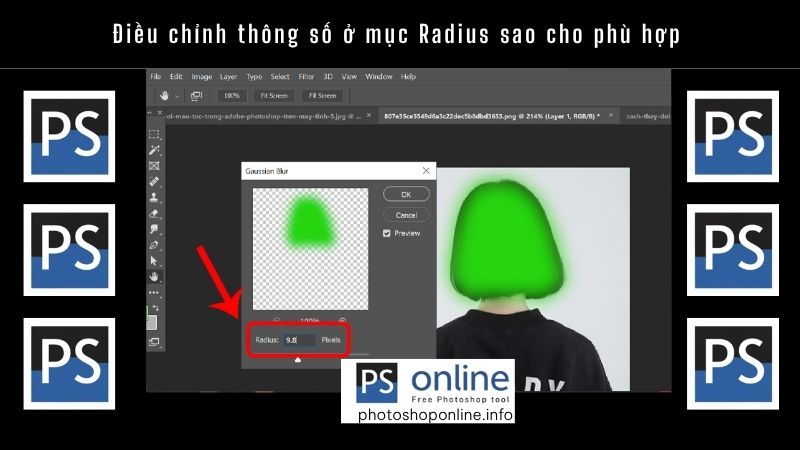
Cuối cùng, trong bảng Layer, chuyển chế độ hòa trộn từ Normal sang Color để màu tóc hiển thị tự nhiên hơn.

Những lỗi thường gặp khi đổi màu tóc trong Photoshop và cách khắc phục
- Màu tóc không đều: Do brush quá cứng hoặc tô nhanh. Khắc phục bằng cách dùng brush mềm, chỉnh Flow thấp.
- Viền tóc cứng: Vùng chọn chưa chính xác. Dùng công cụ Refine Edge hoặc Gaussian Blur nhẹ làm mềm viền.
- Màu quá đậm hoặc nhạt: Điều chỉnh Opacity và thử các chế độ hòa trộn như Color, Soft Light.
- Màu tóc không hợp ánh sáng: Tạo thêm layer ánh sáng hoặc bóng để màu tự nhiên hơn.
- Mất chi tiết tóc: Làm việc trên layer riêng, tăng độ phân giải ảnh nếu cần.
Các mẹo nhỏ để đổi màu tóc đẹp hơn trong Photoshop online
Để màu tóc sau khi chỉnh sửa trông thật tự nhiên và cuốn hút, bạn nên lưu ý một vài mẹo nhỏ dưới đây. Những bí quyết này sẽ giúp ảnh của bạn trông chuyên nghiệp hơn mà không mất quá nhiều thời gian:
- Chọn màu tóc phù hợp với tông da
- Sử dụng Brush mềm để viền tóc không bị cứng
- Điều chỉnh Opacity và Flow để màu chuyển mượt mà hơn
- Áp dụng thêm hiệu ứng ánh sáng nhẹ để tóc trông bóng và thật hơn
- Kết hợp nhiều layer với các chế độ hòa trộn khác nhau để tạo chiều sâu
Chỉ với vài bước đơn giản và một chút tinh chỉnh, bạn đã có thể thử nghiệm đủ kiểu màu tóc yêu thích ngay trên Photoshop online mà không cần lo lắng về chi phí hay rủi ro thật ngoài đời. Hy vọng hướng dẫn này đã giúp bạn tự tin hơn khi “thử tóc mới” theo cách sáng tạo, an toàn và đầy cảm hứng!
